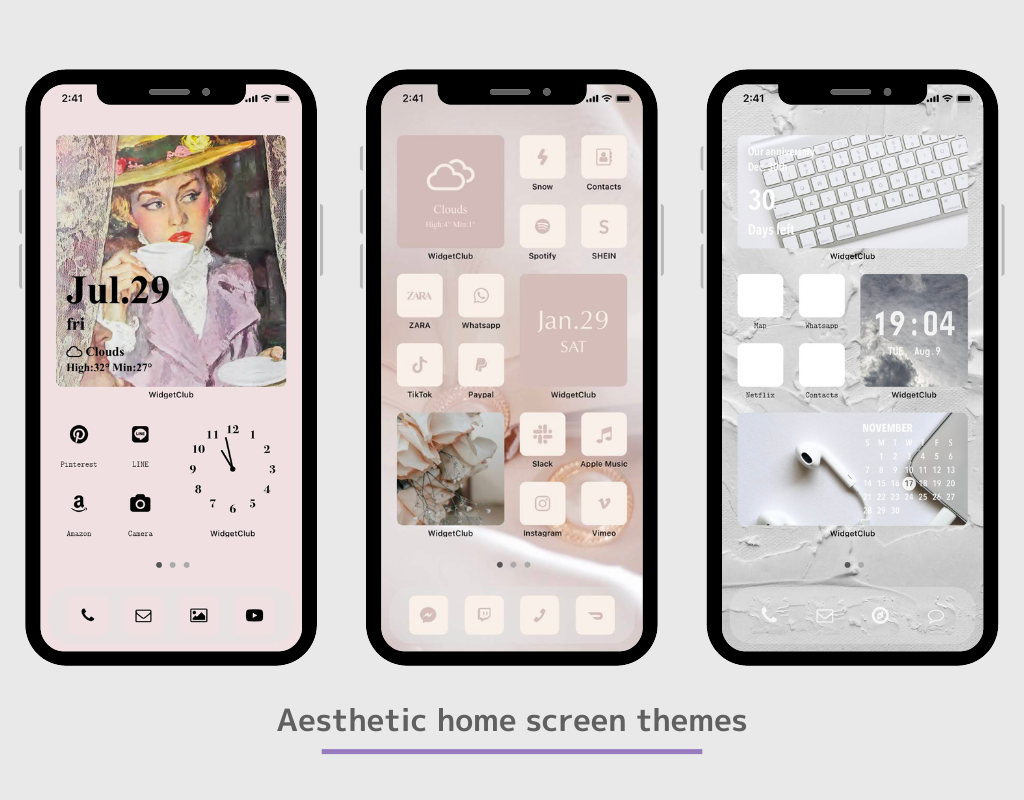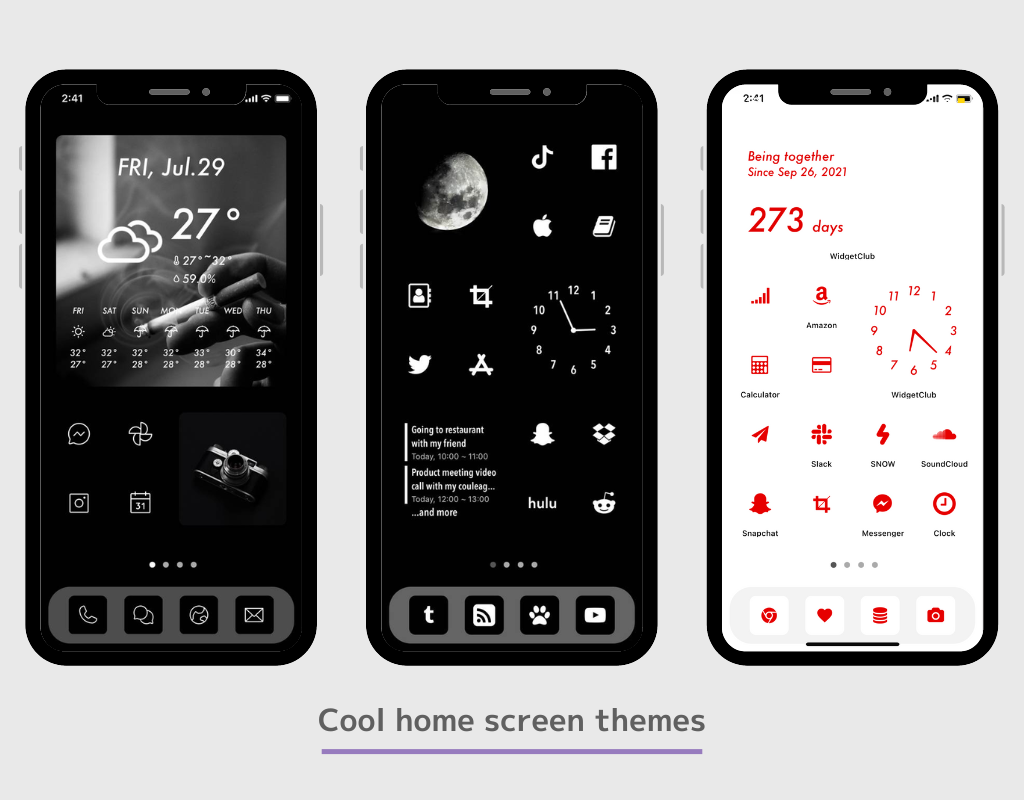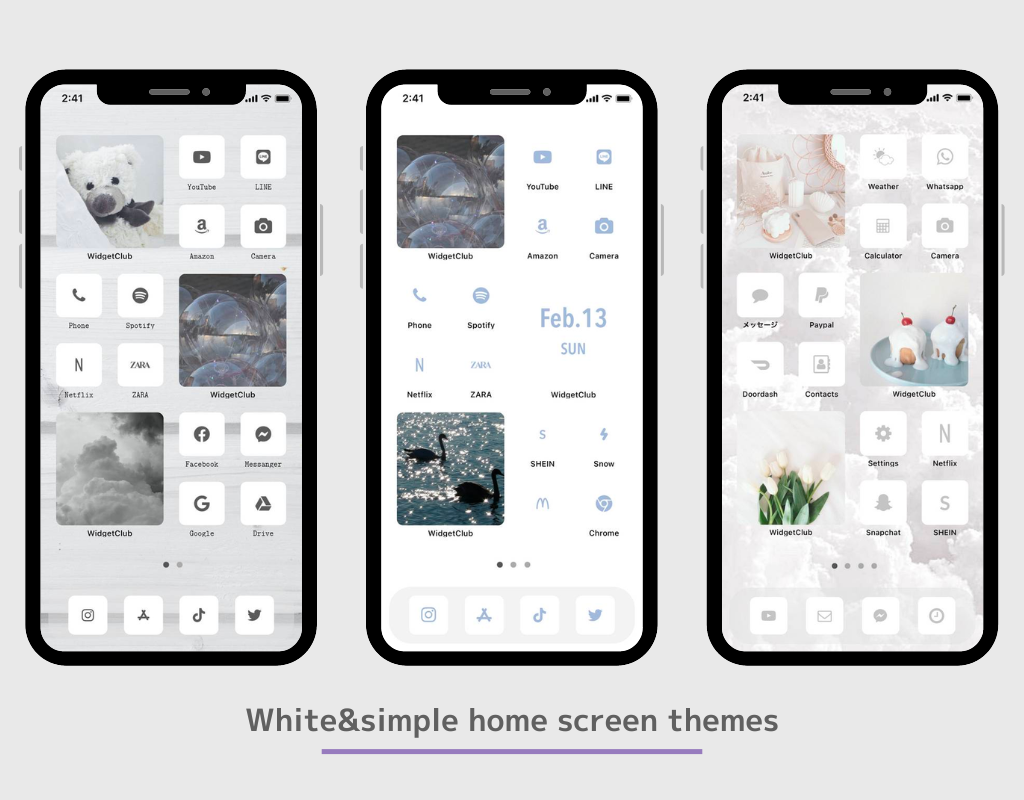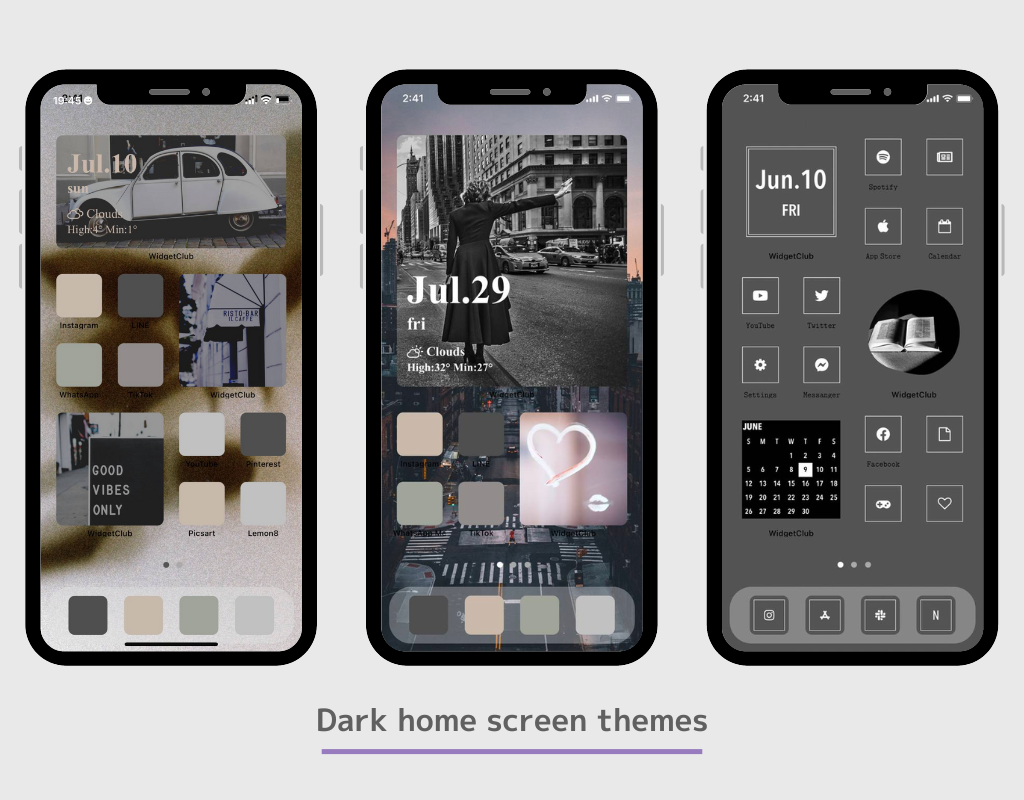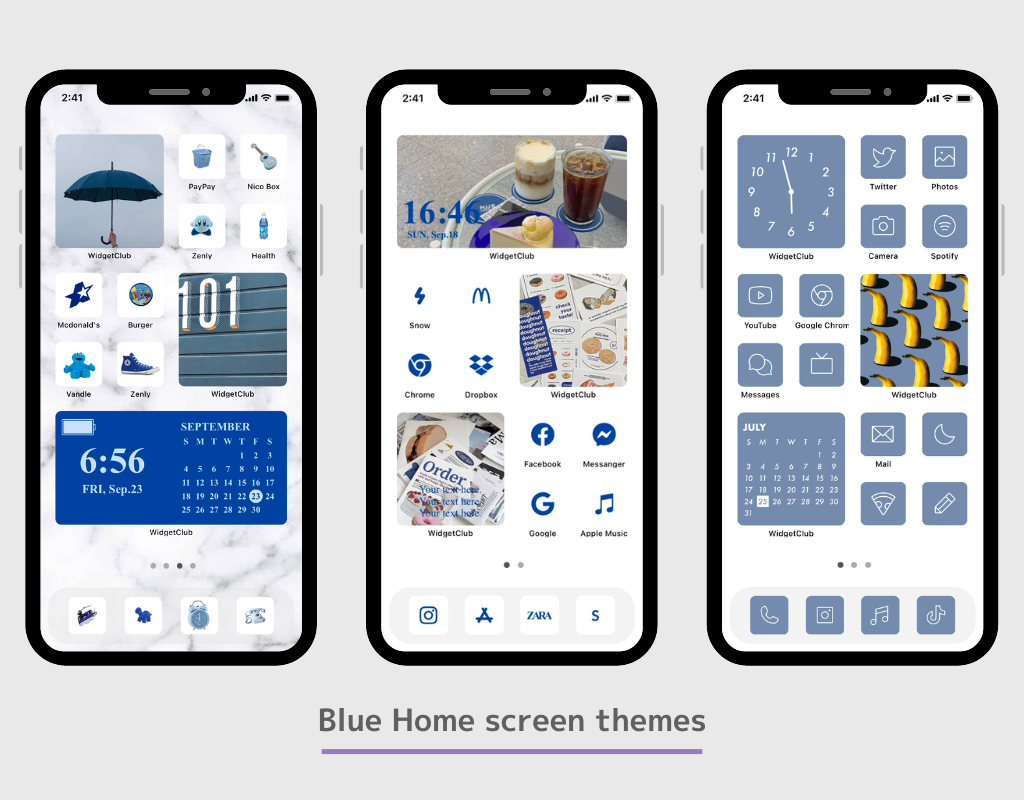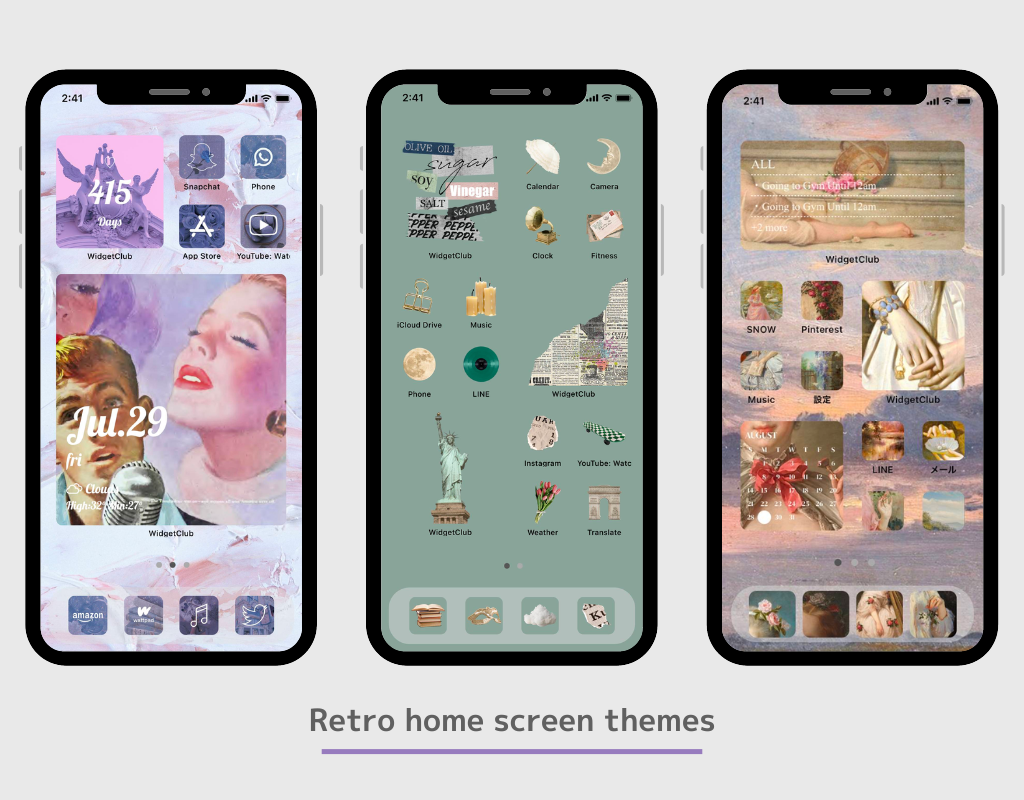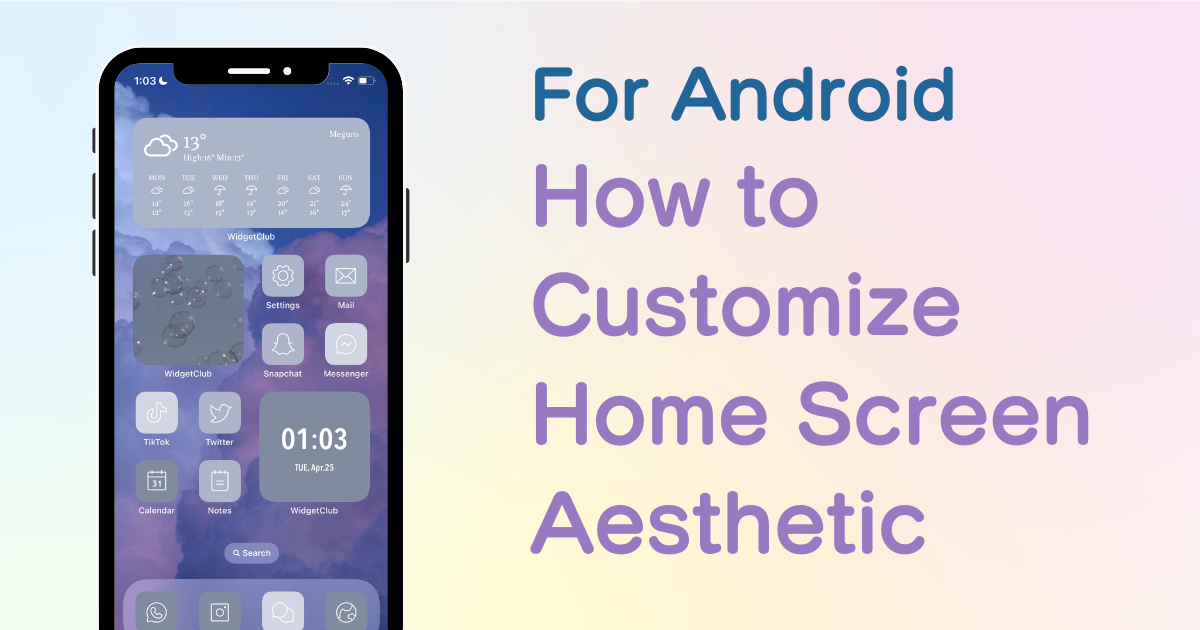
Sisukord

Avakuva stiilseks kohandamiseks vajate spetsiaalset rakendust! See on riietumisrakenduse lõplik versioon, millel on kõik riietumismaterjalid!
Kas teadsite, et Android võimaldab teil oma avakuva kohandada mitte ainult taustapildi, vaid ka ikoonide ja vidinatega?
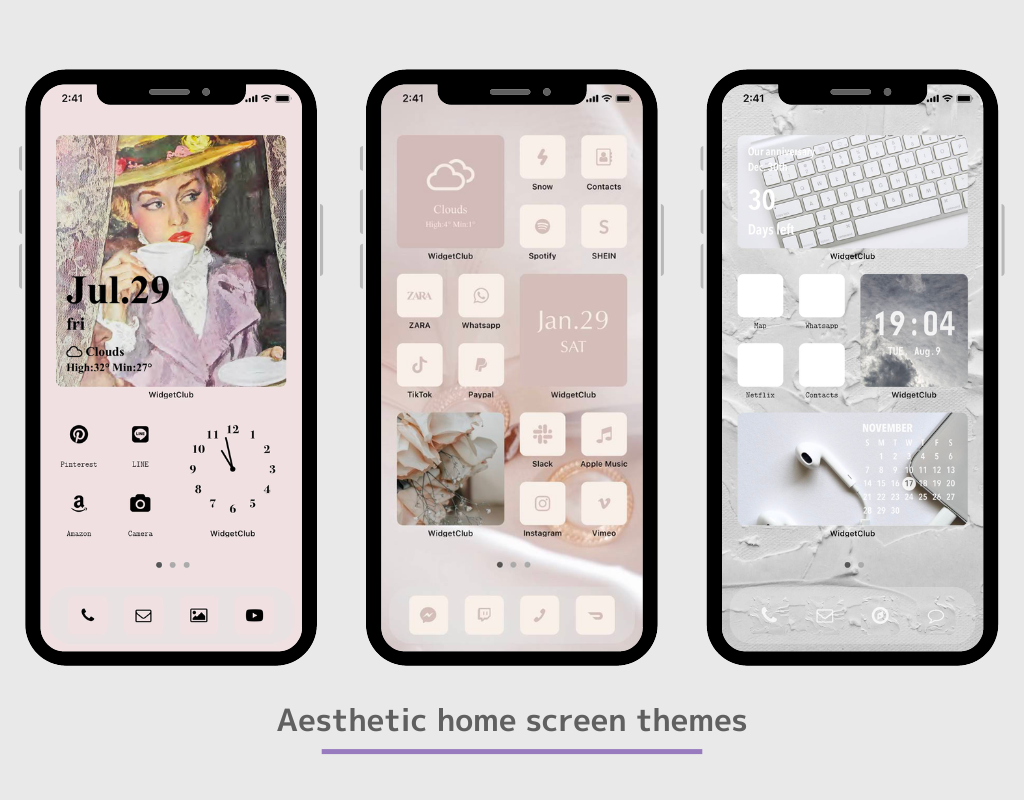
Vidinafunktsiooni ja rakenduste otseteede abil saate avaekraanile vidinana kinnitada sageli vaadatavat teavet, nagu ilm, kell ja ajakava, ning muuta ikoone isegi stiilseteks rakenduse ikoonipiltideks!
Selles artiklis räägin teile, kuidas muuta Androidi avakuva, mida soovitan mina, kes olen avakuva muutmiseks kasutanud enam kui 50 erinevat rakendust!
Selles artiklis selgitan Androidi kohandamise viisi rakendusega WidgetClub!
WidgetClub pakub kõik-ühes avaekraani teemat, sealhulgas vidinaid, ikoone ja taustapilte, nii et saate hõlpsalt muuta oma ikoone ja vidinaid ilma materjalide kogumiseta!
Kõik põhividinad, nagu ilmateave, kalender, kuupäev ja kell, on saadaval WidgetClubis.

Kui soovite oma avakuva stiilsel viisil kohandada, soovitame vaikevidina asemel kasutada spetsiaalset avakuva kohandamise rakendust. Spetsiaalse rakendusega saate oma lemmikfoto taustaks seada, fonti muuta ja nii edasi.
Mõned kodurakendused ei võimalda teil mitut vidinat seadistada! (Kui kasutate OPPO-d, muutke seda kindlasti!)
Suurema kohandamispaindlikkuse tagamiseks soovitame alla laadida populaarsed kodurakendused. Samuti tuleb koduäpp algusest peale korda teha, muidu kui vahetad kodurakenduse peale vidina seadistamist mõne muu äpi vastu, siis kaob seatud vidin ära⚠️
Nova launcher" on Androidi kõige populaarsem kodurakendus (üle 10 miljoni allalaadimise.) (Ka seda testisime)
Kodurakenduses on võimalik määrata vertikaalsete ja horisontaalsete ikoonide arvu. Nende algusest peale seadistamine muudab avakuva loomise lihtsamaks nii, nagu te seda ette kujutate! Saate neid seadistada rakenduse Home seadetes! (Kui te ei tea, kuidas seda teha, proovige otsida "home app grid count change"!
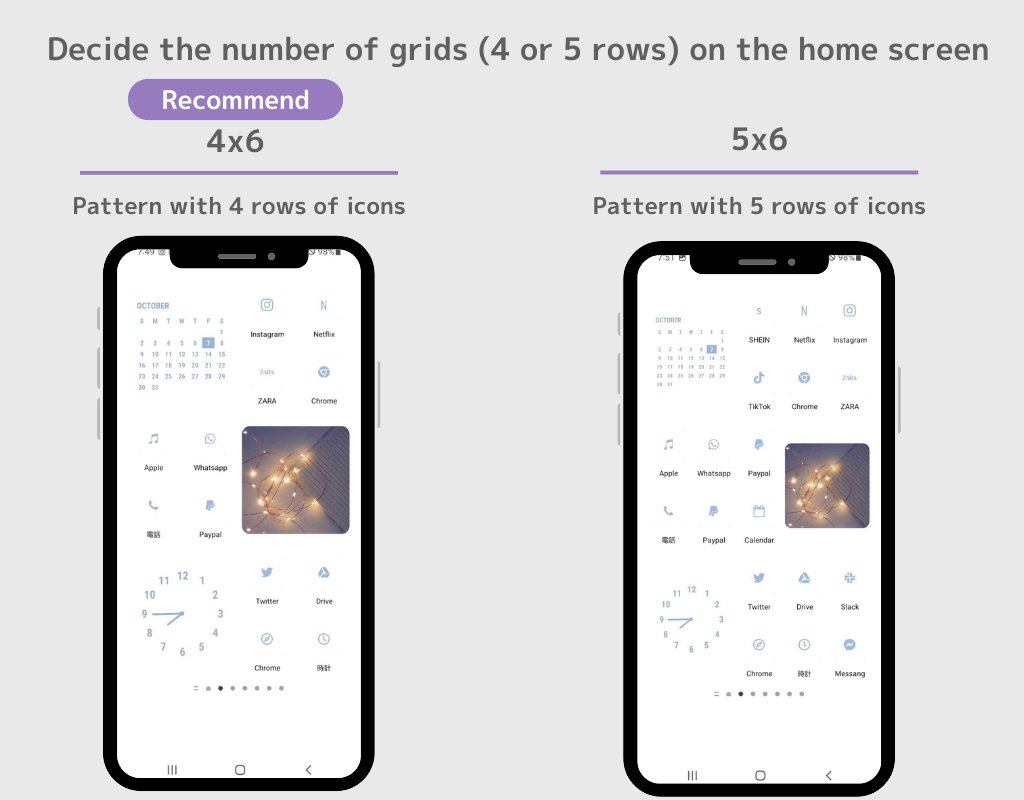
(⚠️Sõltuvalt kasutatavast kodurakendusest võib vidinate ja ikoonide seadistamise viis erineda, kuid põhiprotsess on sama! ⚠️)
1. Laadige alla avaekraani kohandamise rakendus WidgetClub!
2. Avage rakendus WidgetClub, valige avakuva teema (avakuva taustapildi, ikoonide ja vidinate komplekt), mida soovite muuta, ja puudutage nuppu „Määra“.
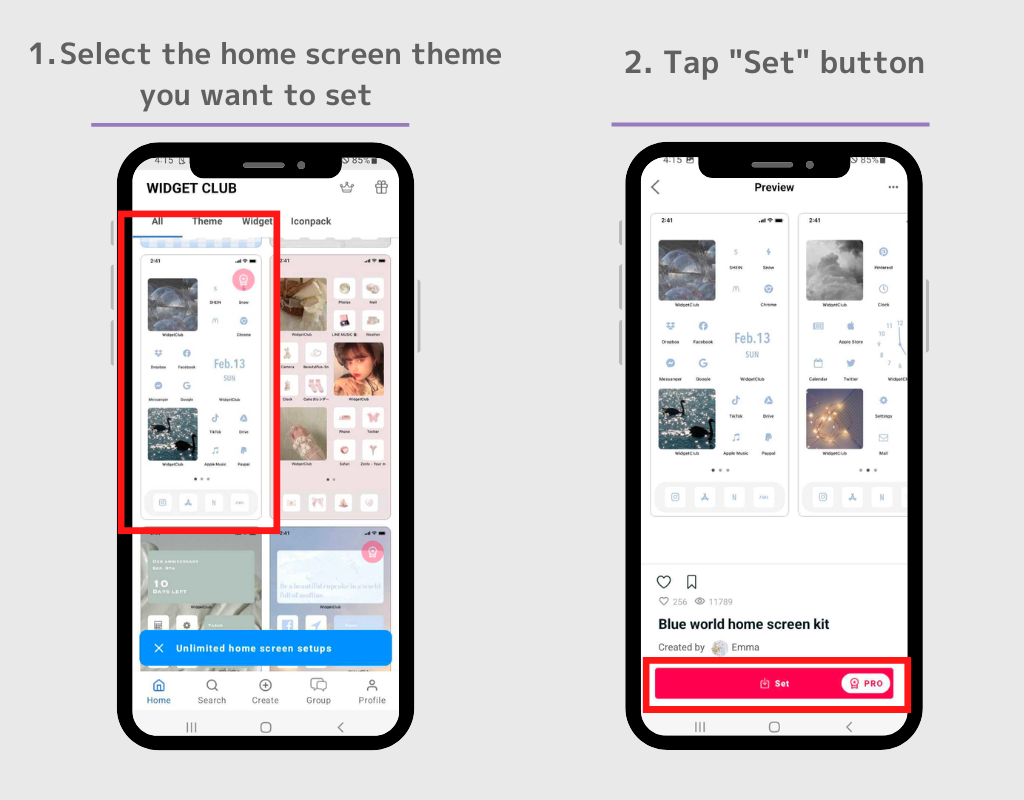
3. Esimene samm on vidina seadistamine. Puudutage vidinat, mille soovite teema seadistuste ekraanil seadistada.
4. Asendage vidin kuvatud vidina seadistuspesadel!
(Pidage meeles, mis suuruse vidina määrasite! (Antud juhul on see väike suurus. ) ja samuti soovitame teil määrata mitu korraga!)
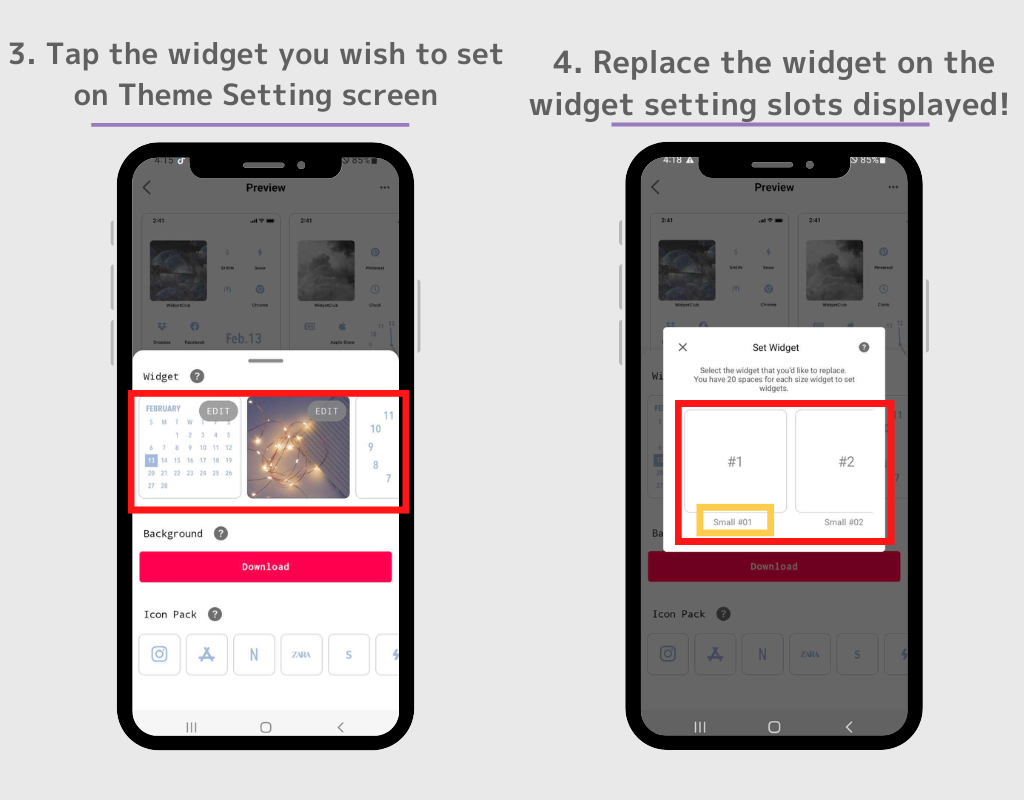
5. Minge avakuvale ja vajutage pikalt tühja kohta
6. Puudutage nuppu "Vidinad", kui see kuvatakse.
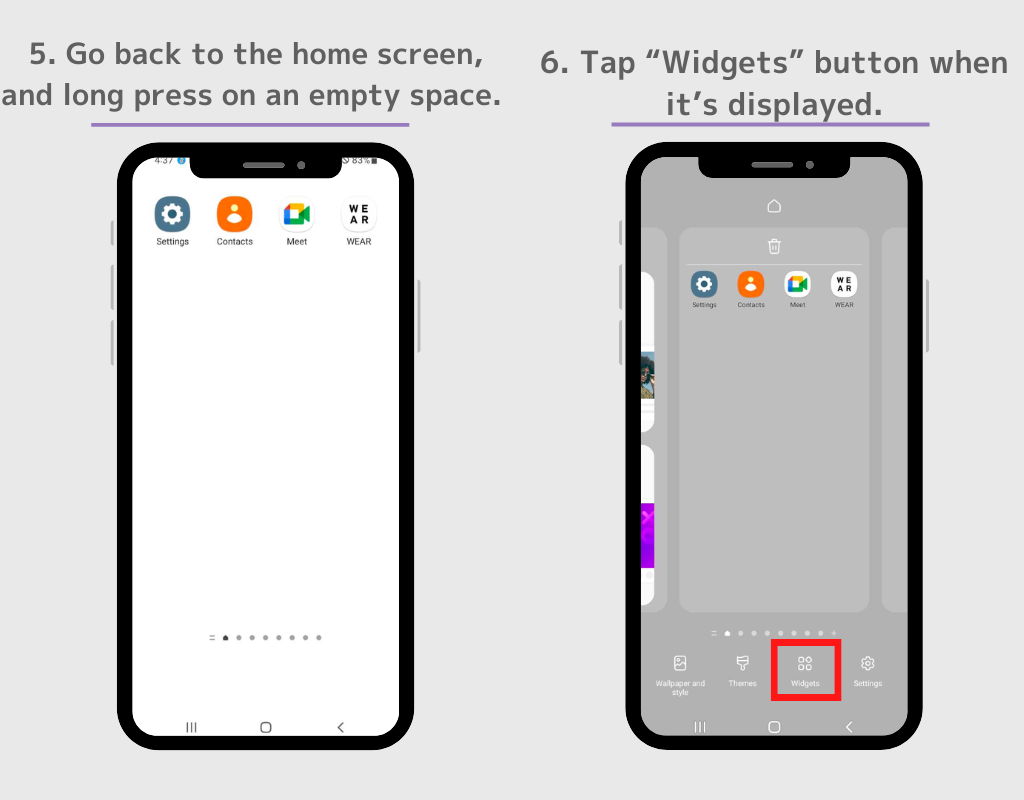
7. Kuvatakse vidinate loend, seejärel otsige "Widgetclub" . (Kui otsinguriba pole, leidke vidinate loendist vidinaklubi.)
8. WidgetClubi vidinaid on nelja tüüpi: "ikoon", "väike", "keskmine" ja "suur", nii et puudutage just 4. sammus seadistatud suurusega vidinat.
(Näiteks valime 4. sammus seadistatud vidina väikese suurusega).
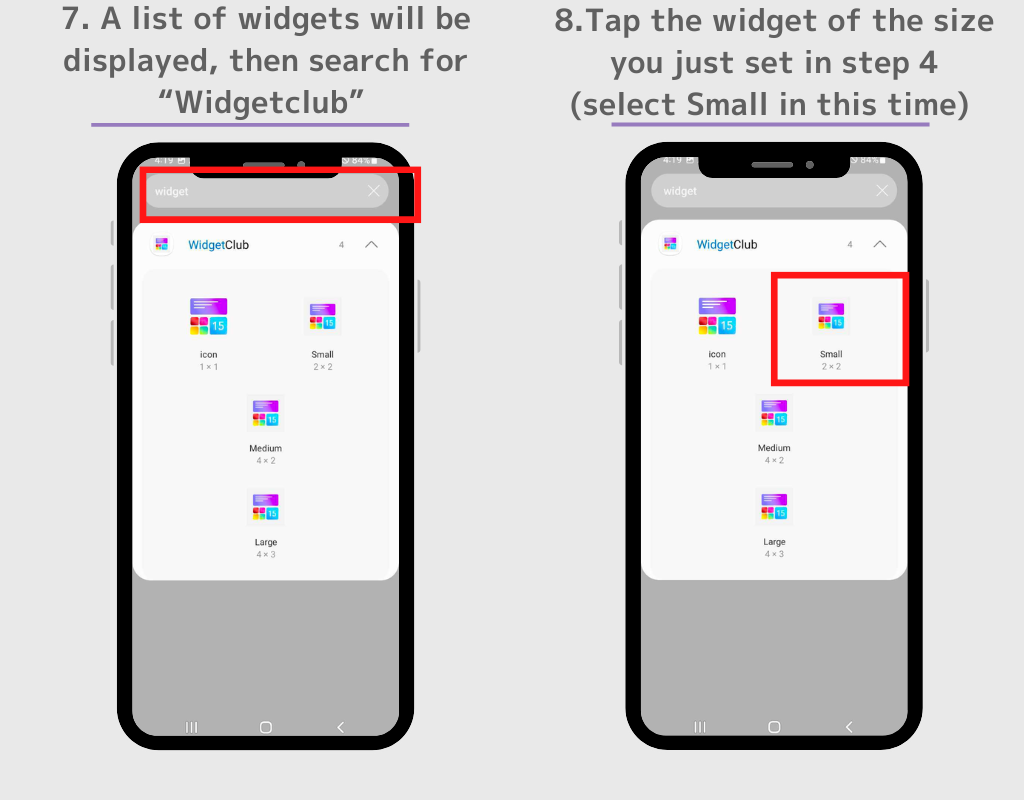
9. Teid suunatakse seadete ekraanile, seejärel puudutage vidinat, mida soovite seadistada.
10. Nüüd kuvatakse vidin! Saate vabalt muuta vidina suurust ja asukohta, nii et liigutage see mis tahes soovitud asendisse. Teiste vidinate seadistamiseks korrake seda protsessi!
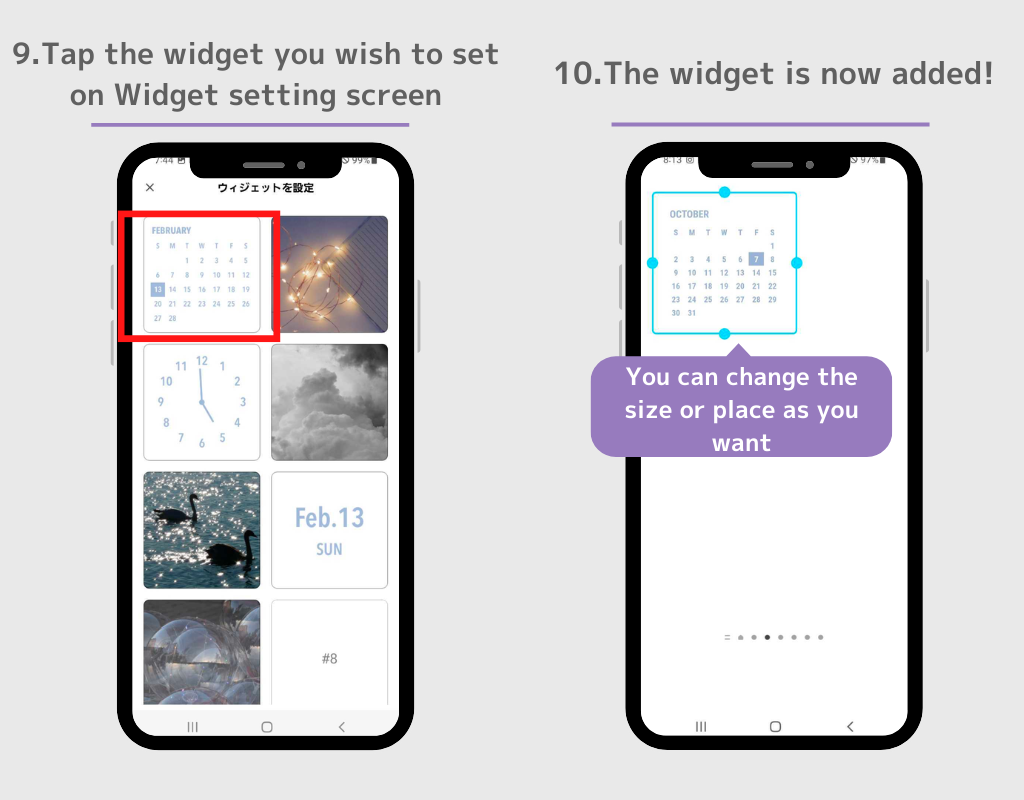
11. Järgmiseks laadime alla taustapildid. Minge tagasi WidgetClubi teema seadete ekraanile ja puudutage nuppu "Laadi alla".
Foto laaditakse alla rakendusse Photos. Olen kindel, et te kõik teate, kuidas taustapilti seada, nii et jätan seekord selgituse vahele!

12. Järgmiseks määrame rakenduste ikoonid. Puudutage ikooni teema seadete ekraanil.
13. Minge ikooni seadistuste ekraanile, kus saate valida, millised rakendused soovite vasakpoolse pildiga linkida.
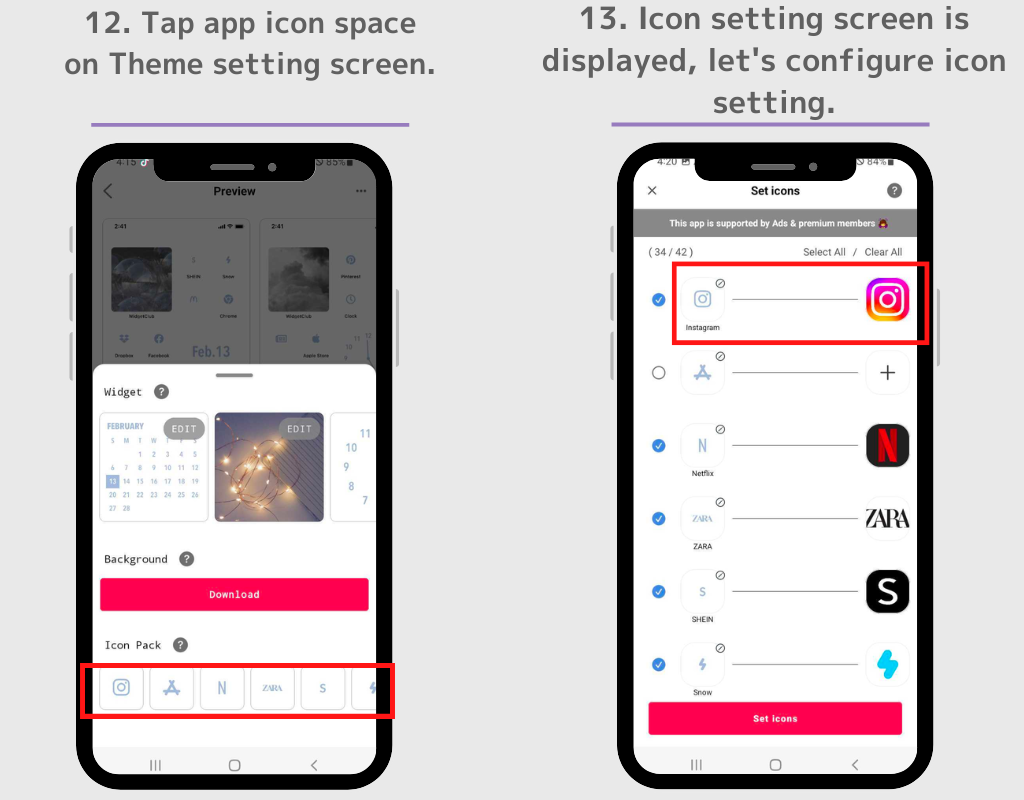
14. Saate valida, millise ikooni lisada, märkides sinise märkeruudu.
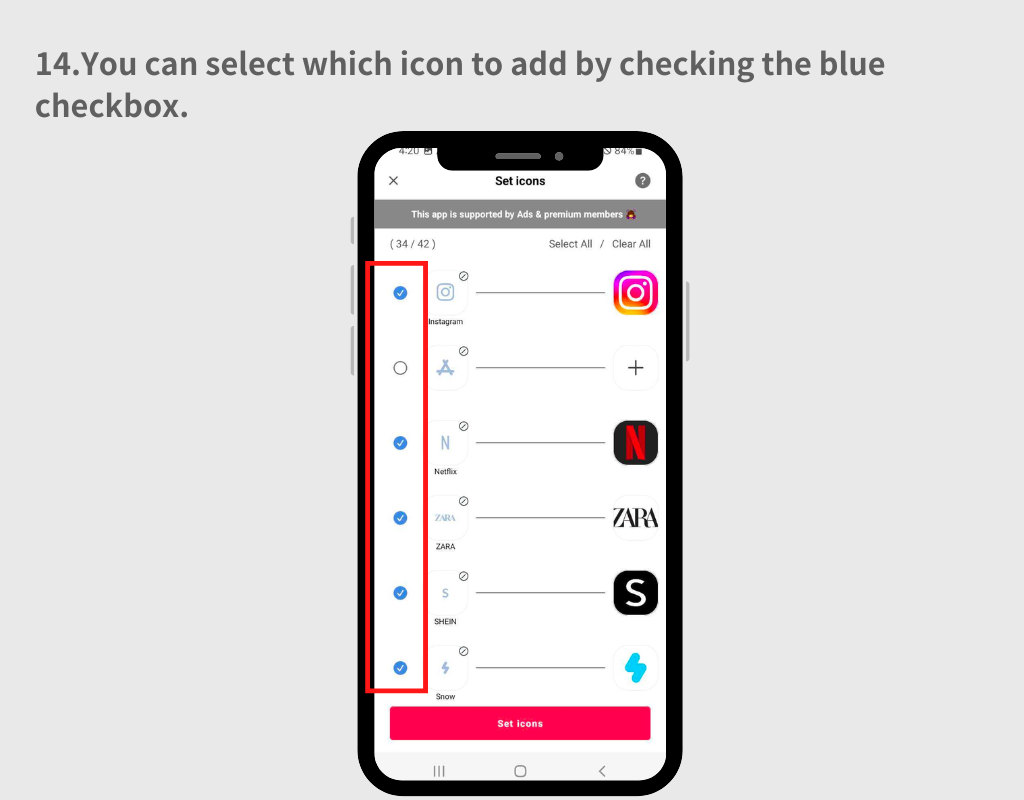
15. Kui soovite muuta rakendust nii, et see oleks pildiga lingitud, puudutage rakenduse ikooni paremal küljel, seejärel otsige kuvatavast otsingukastist rakendust.
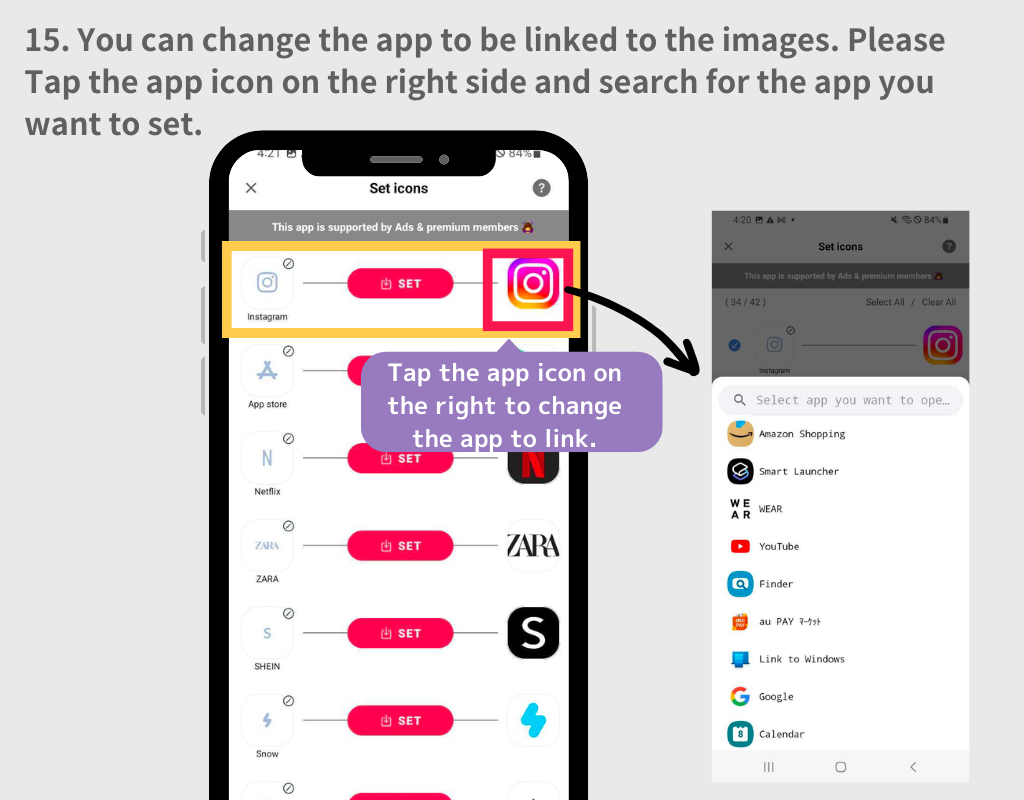
16. Pärast rakenduse ikooni seadete konfigureerimist puudutage nuppu "Määra ikoonid".
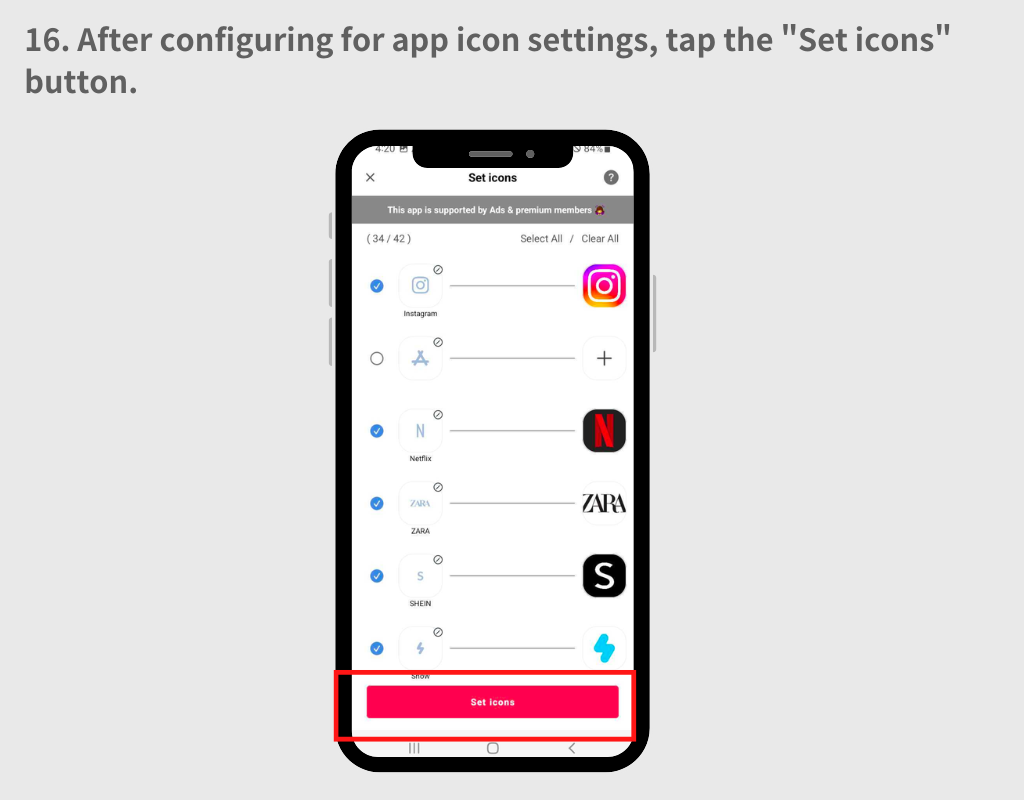
17. Hüpikaken palub teil valida stiilide "Ruut" ja "Ümar" vahel. Mõlemal mustril on eelised ja puudused.
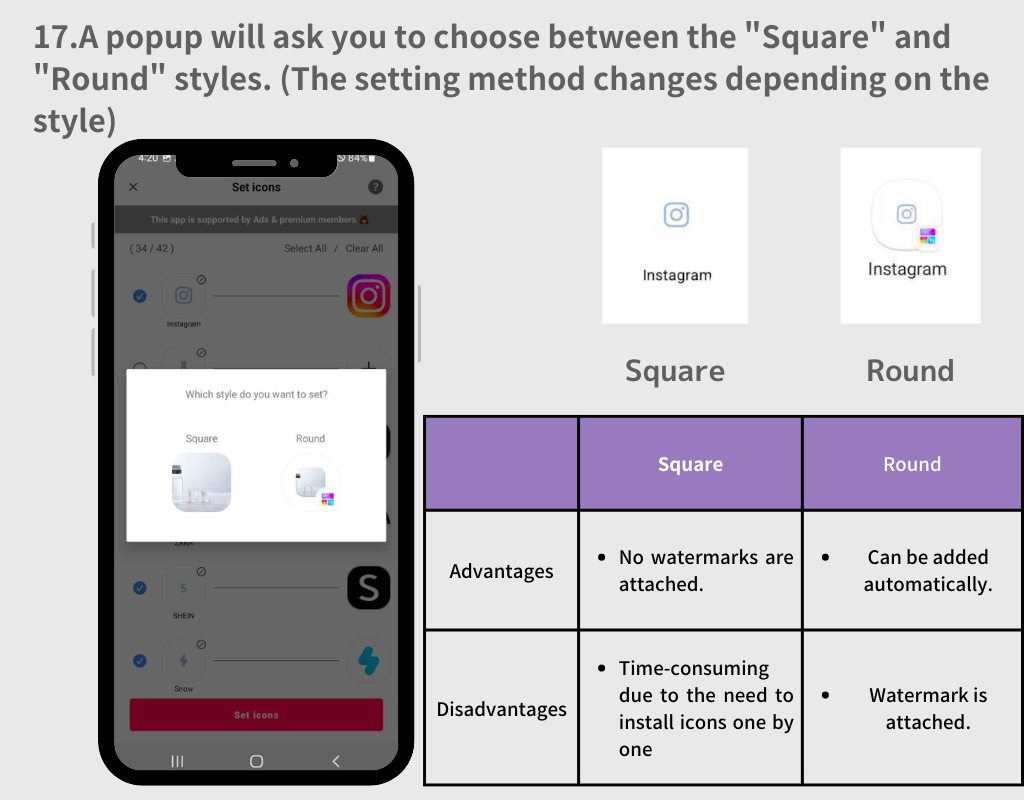
1. Valige stiil "Round".
2. Puudutage nuppu "Lisa" iga kord, kui hüpikaken ilmub.
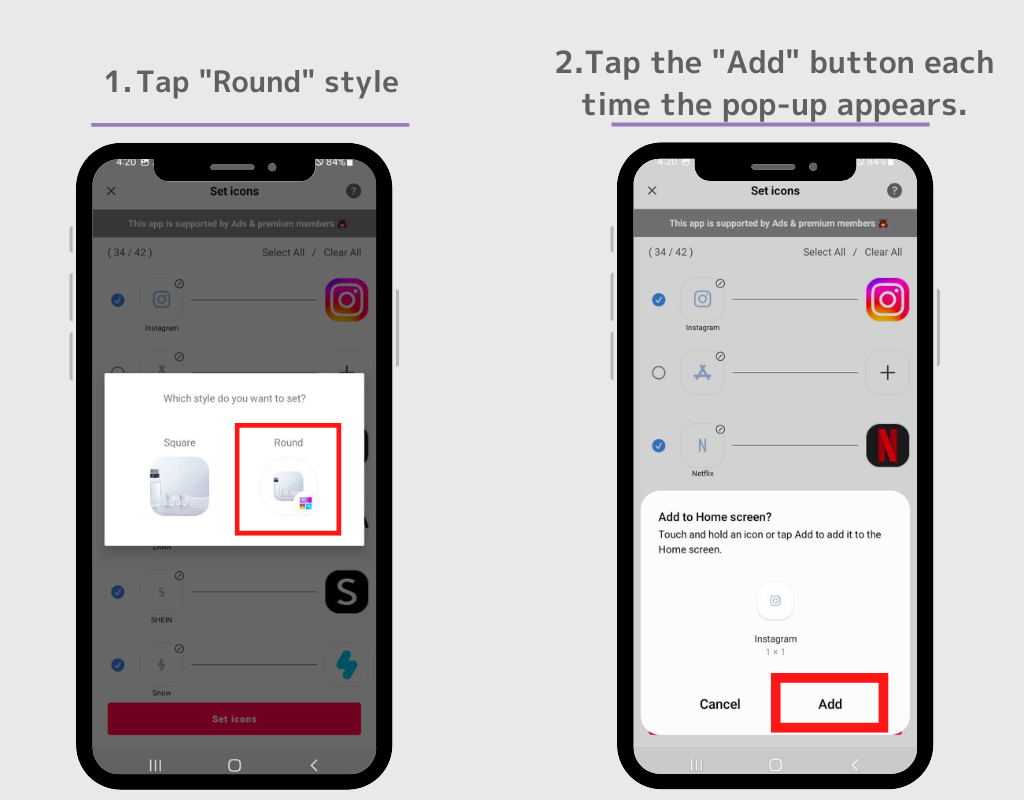
3. Kui hüpikaken kaob, liikuge avakuvale ja kõik ikoonid ilmuvad automaatselt.
Põhimõtteliselt seadistate need samamoodi nagu äsja kasutatud vidinaga!
1. Valige ruudu ikoon, minge tagasi avakuvale ja vajutage ja hoidke tühjal kohal.
2. Puudutage nuppu Vidin
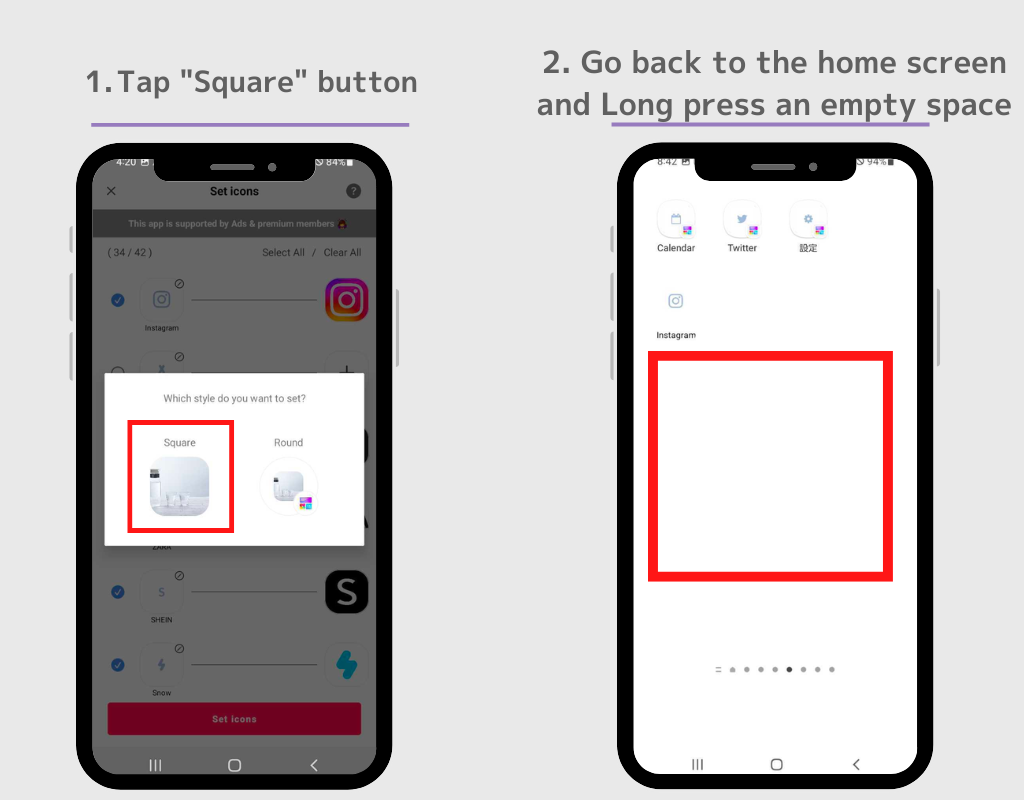
3. Puudutage WidgetClubi vidinate ikooni.
4. Ilmub seadete ekraan, puudutage seadistatava ikooni nuppu "Määra". Rakenduse ikoon kuvatakse avakuval! Palun korrake seda protsessi 2. sammust 4. sammuni.

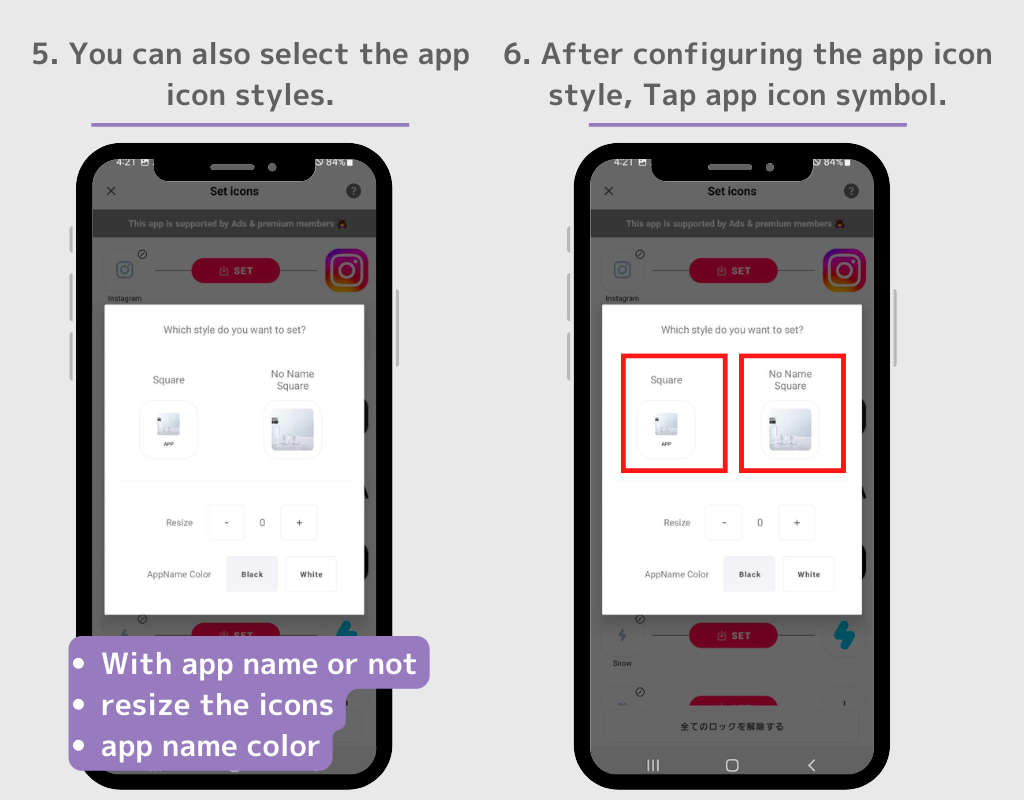
Saate algsed rakenduste ikoonid avakuval peita.
1. Puudutage ja hoidke ikooni, mida soovite peita
2. valige hüpikaknas "Eemalda".
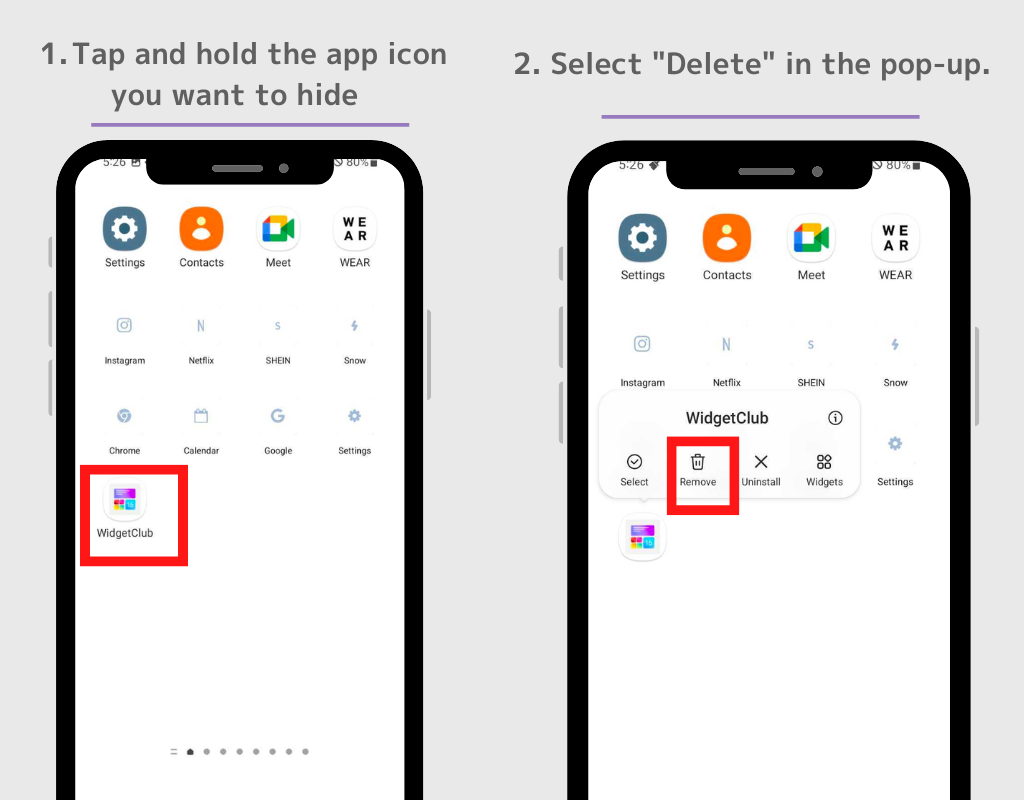
Kui soovite peita mitu rakenduse ikooni, puudutage hüpikaknas "Vali", seejärel saate korraga eemaldada mitu rakenduse ikooni.
⚠️Pange tähele: ärge valige "Desinstalli". Kui desinstallite algse rakenduse, ei saa te rakendust ise kasutada.
Samuti saate kohandada oma stiilividinat!
1. Avage rakendus WidgetClub ja puudutage nuppu +.
2. Valige "Vidin" ja valige soovitud suurus väikeste, keskmise ja suure hulgast.
3. Valige vidina tüüp mitme vidinatüübi hulgast, sealhulgas ilmateatevidinad, kellavidinad ja kalendrividin.
4. Teid suunatakse vidinate redigeerimise ekraanile, kus saate valida oma lemmikpildi ning kohandada fonti ja värvi.
5. Puudutage nuppu „Määra”, seejärel kuvatakse vidina seadistuspesad. Vidina asendamiseks puudutage tühikut. (Pidage meeles vidina suurust, kui selle siin määrate!)
6. Minge tagasi avakuvale ja vajutage pikalt tühja kohta. Seejärel valige nupp Vidin.
7. Otsige otsingukastist "WidgetClub" (kui otsinguriba pole, otsige WidgetClubi vidinat!)
8. WidgetClubi vidinaid on nelja tüüpi: "ikoon", "Väike", "Keskmine" ja "Suur", seega puudutage 4. sammus seadistatud vidina suurust.
9. Teid suunatakse seadete ekraanile, puudutage vidinat, mida soovite seadistada. Kõik on tehtud!
(Seadistusmeetodit ülaltoodud sammust 6 selgitatakse!)
Siin on mõned kohanduste näited avakuva kaunistamiseks! Kõik järgmised postitused on WidgetClubis mallidena saadaval ja saate need WidgetClubi alla laadides! (Põhimõtteliselt tasuta, mõned kujundused on tasulised)